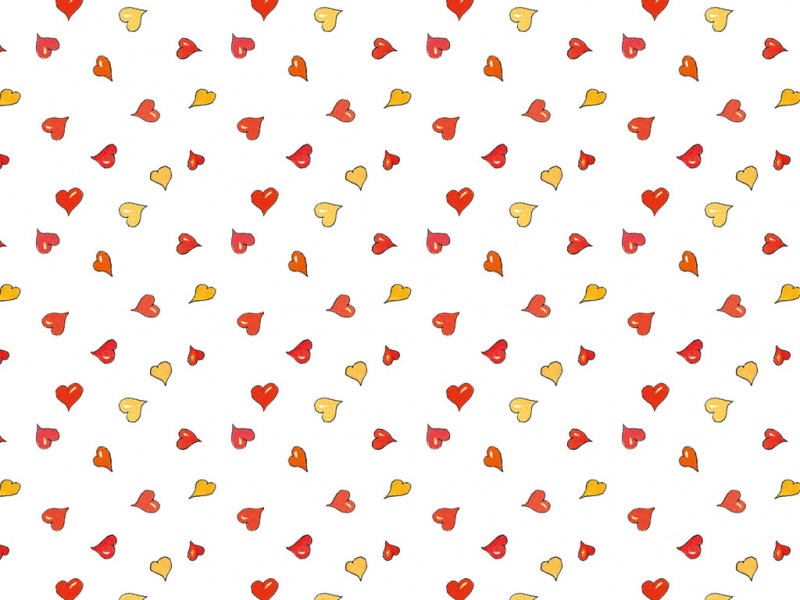XP系统hal.dll文件丢失无法启动的修复办法
编辑:fuyuan
阅读:1156
时间:-02-04 19:36:24
平常我们在使用Windows电脑系统的时候,都会遇到一些问题,比如常见文件丢失。最近就有XP系统用户遇到hal.dll文件丢失,那么遇到XP系统hal.dll文件丢失怎么办?下面系统族小编就教教大家XP系统hal.dll文件丢失无法启动的修复办法,如下:
hal.dll丢失导致系统不能启动的原因:
1、这种情况多发生于品牌机,因品牌机通常有一个隐藏的分区,而不少用户又习惯使用ghost安装盗版Windows,这些盗版ghost系统并没有很好地考虑隐藏分区导致的引擎故障。
其结果是,重启电脑时,因boot.ini的配置错误,使得Windows启动时,找不到hal.dll所在的路径,从而导致电脑黑屏无法启动。
2、另一种情况是病毒木马破坏,导致hal.dll损坏或会被删除。这样重启之后,也将无法登录系统。
3、就是hal.dll的版本不对,导致系统不能正常启动。
解决方法:
1、尝试使用Windows光盘启动,按提示选择修复,再选择启动到故障恢复控制台,输入管理员口令,一部分用户安装时并没有输入管理员口令,可以直接按回车通过。
当系统成功的启动到故障恢复控制台时,键入fixboot命令,可以尝试修复Windows的启动。
2、也可以在故障恢复控制台检查一下Windows\system32目录下是否存在hal.dll文件,如果不存在,那就尝试一下修复安装,按提示选择R进行修复,Windows安装光盘会检查系统必须的组件是否完整,并自动进行修复。
3、估计有相当一部分用户使用故障恢复控制台感觉很难。那不妨用其它电脑上网,下载一个深山红叶袖珍系统工具箱,下载之后刻盘。用这张光盘启动,通常这种修复光盘里内置了修复Windows启动的功能,也可以将深山叶红内置的hal.dll复制到你的硬盘Windows\system32目录下。
4、完成这三步之后可以尝试重启计算机,若启动成功,建议立即启动金山毒霸快速查杀排查病毒,以防止再次出现hal.dll损坏的情况发生。
以上就是XP系统hal.dll文件丢失无法启动的修复办法了,如果你也遇到了同样的问题,不妨按照上面教程方法操作一下吧,希望系统族小编能帮到大家。